補聴器の調整は、パソコンやスマートフォンを使って行います。
今回は、オンラインで調整する際の流れをご紹介します。
【1】アプリの起動
iPadやスマートフォンで
“Remote Care”というアプリを立ち上げます。
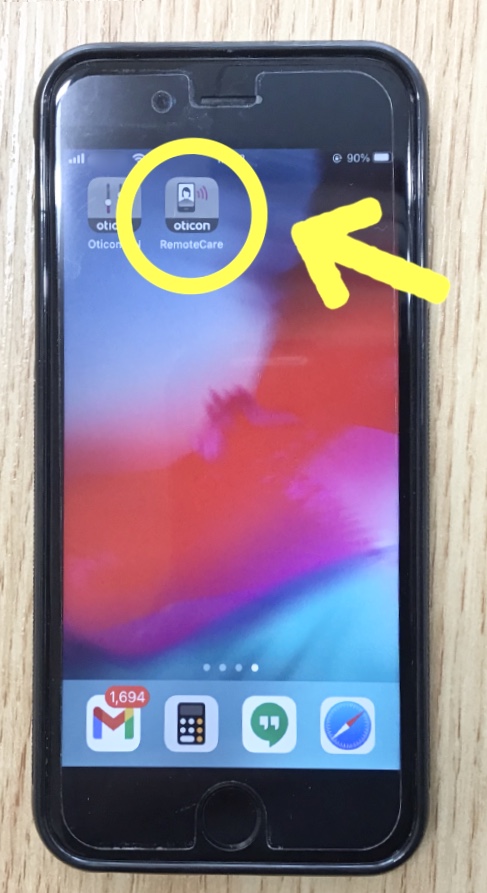
___________________________________________
【2】アプリの操作
画面に沿って、写真のように進みます。
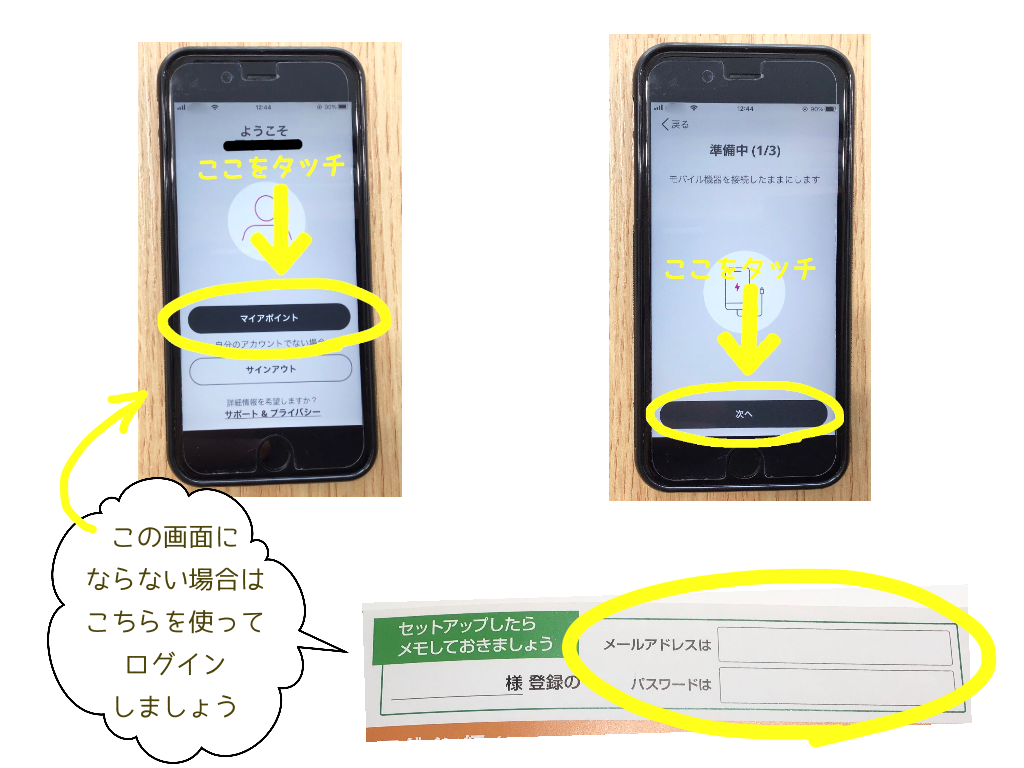
_________________________________________
【3】補聴器接続
左の写真のように、補聴器をスマホの両隣に置きます。
その後、右の写真のような「あなたのフィッティング担当の参加をお待ちください」の表示まで進む。
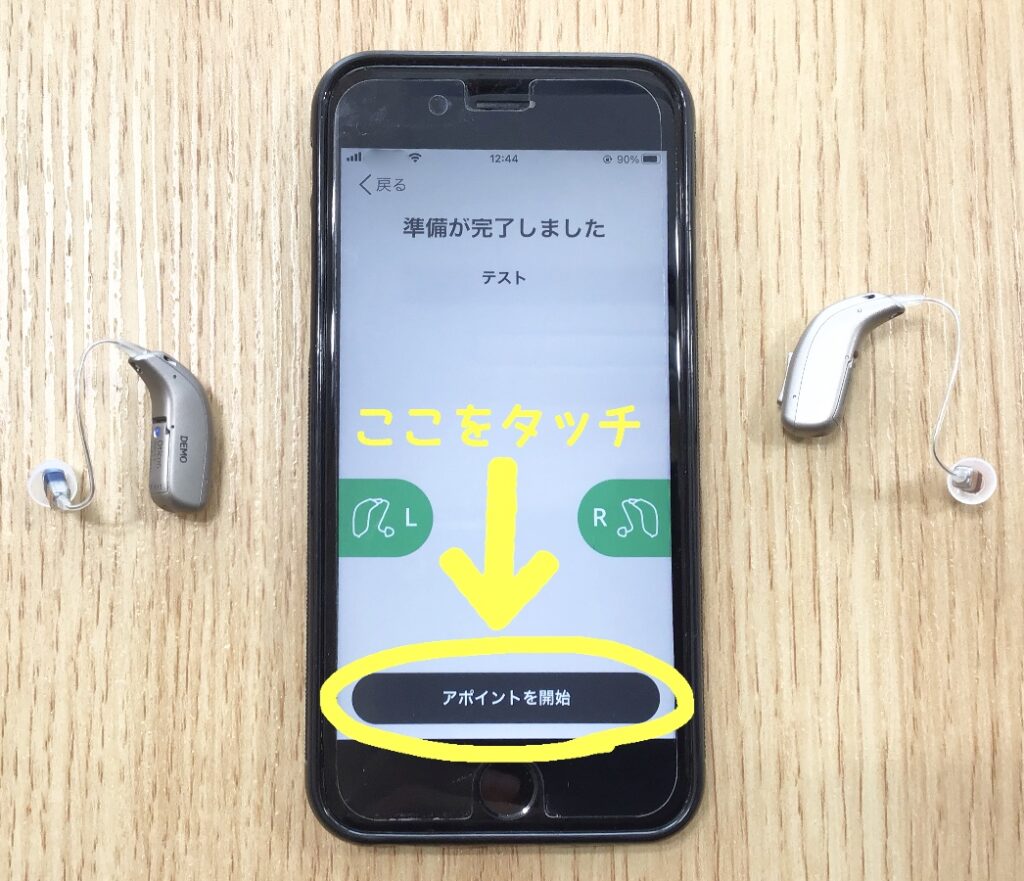

_________________________________________
【4】ビデオ通話の開始
うぐいす側の準備ができれば、ビデオ通話が始まります。
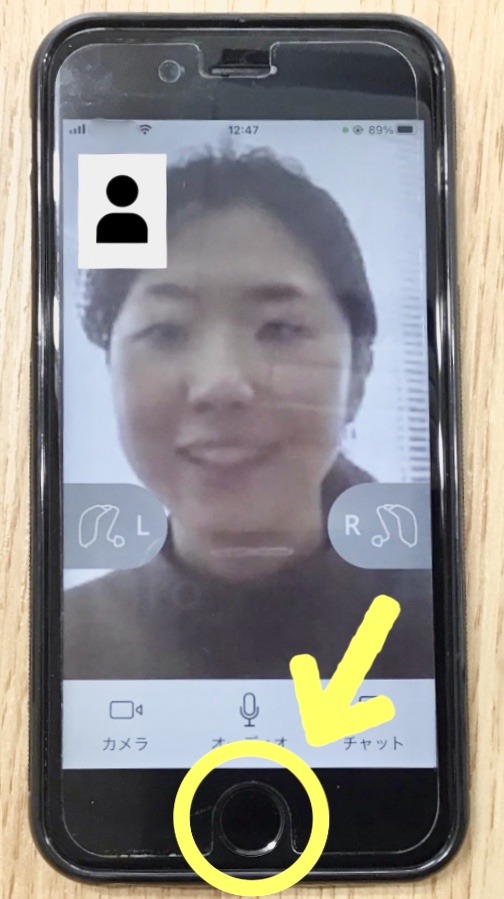
________________________________________
【5】補聴器接続
うぐいす側の作業で補聴器を接続します。
写真の矢印の部分が緑になればOKです!
※緑にならない時は、後述の *補聴器が繋がらないとき* を
見て下さい。
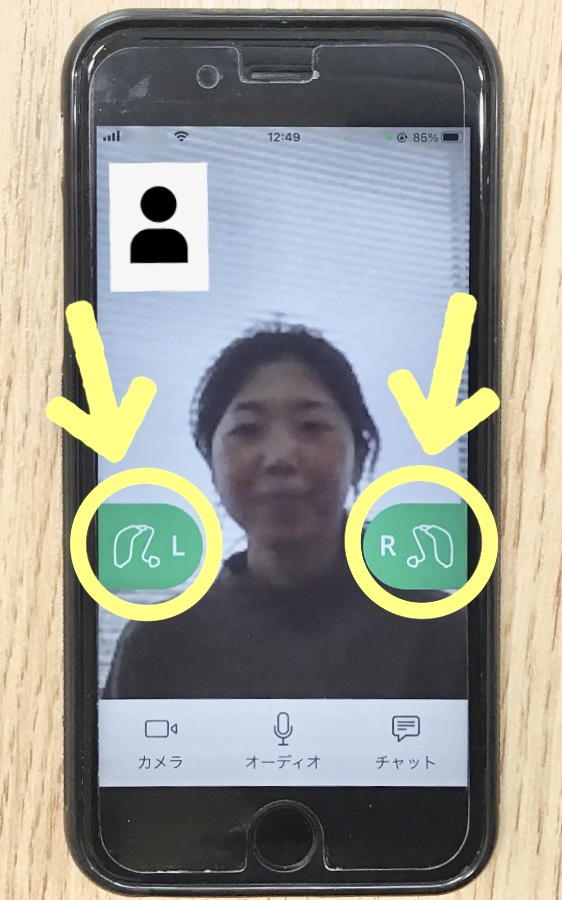
________________________________________
【6】調整
お話を伺いながら、補聴器の音の大きさを調整します。
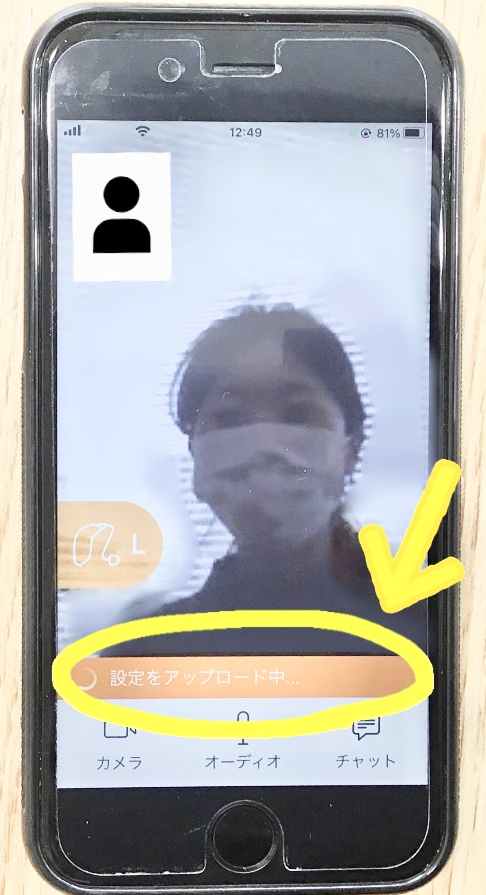
◀︎オレンジ色は調整中です。
調整できたら
お声がけします。
どのくらいの大きさになったか
音を聞いて確認して下さい。
緑色になれば完了です。▶︎
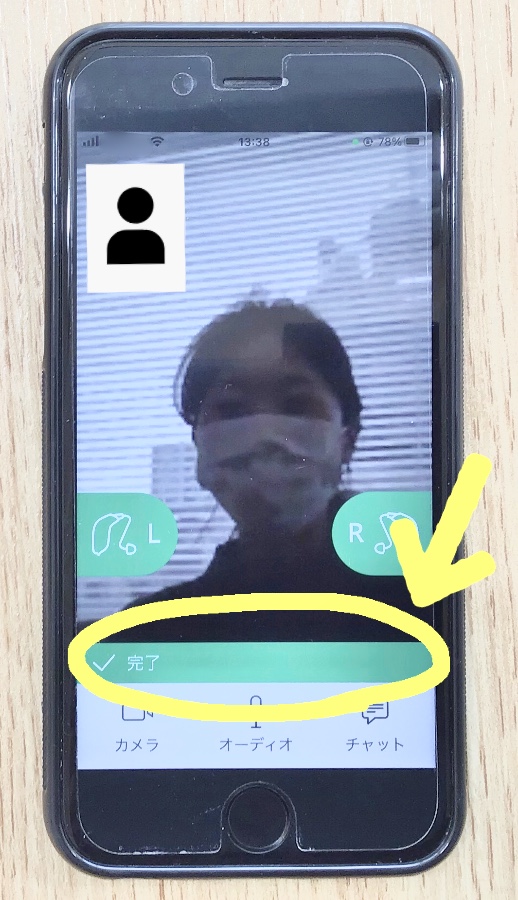
________________________________________
【7】終了
ホームボタン(写真の矢印のボタン)を押して、
ホーム画面に戻って下さい。
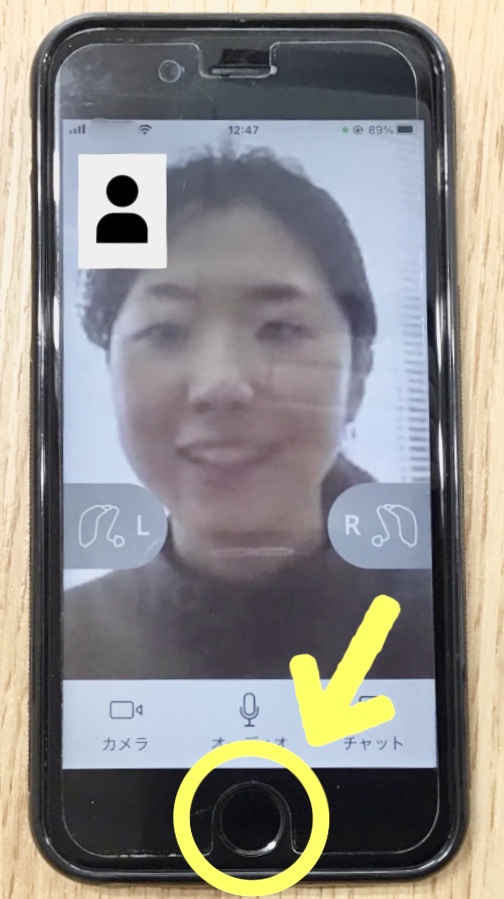
________________________________________
________________________________________
*補聴器が繋がらないとき*
《1》
“設定”をタッチします。
歯車のマークです。
ホーム画面のどこかにあると思います。
探してみて下さい。
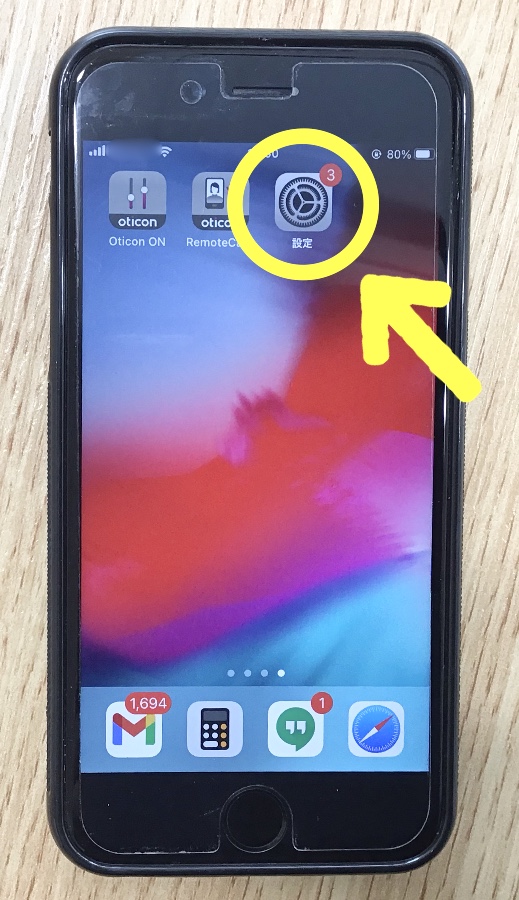
《2》
“アクセシビリティ”をタッチします。
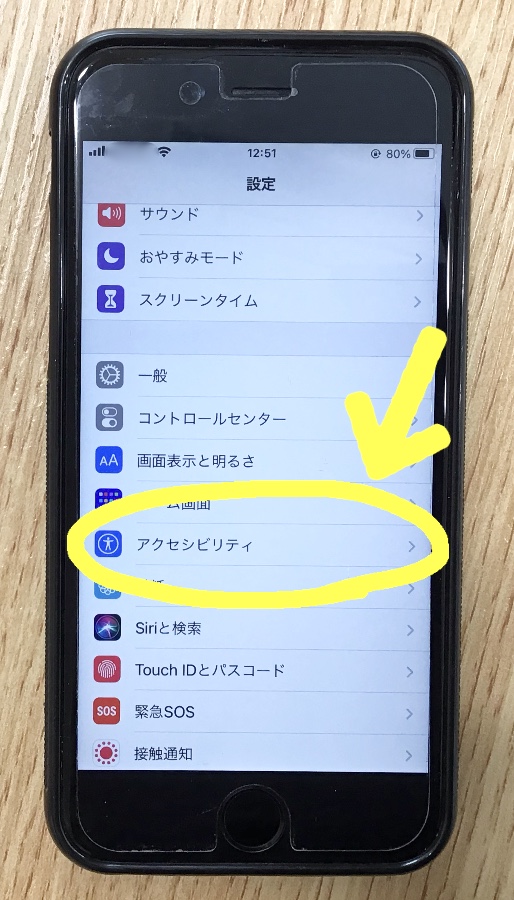
________________________________________
《3》
“ヒヤリングデバイス”をタッチします。
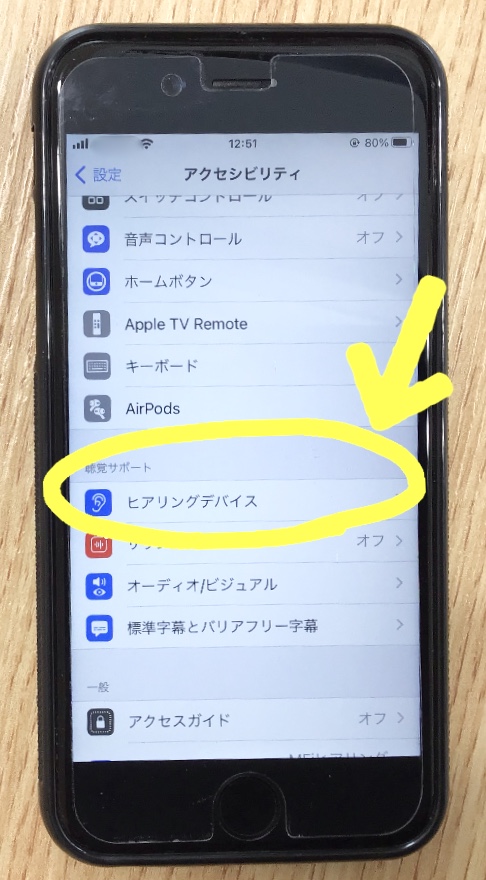
《4》
ここが「接続済み」になっているか
確認して下さい。
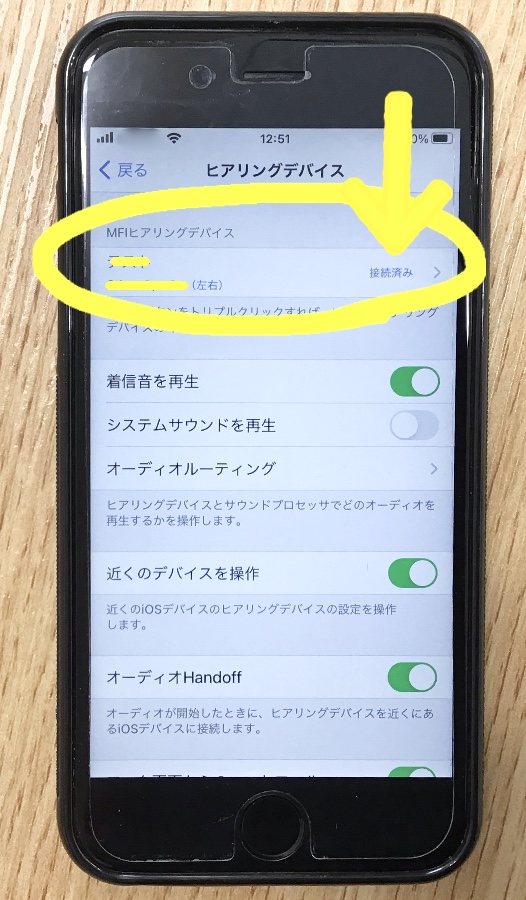
接続されていなければ、左上にある『戻る』をタッチして、“設定”に戻ります。
(一度ホーム画面に戻って“設定”を開いてもOKです。)
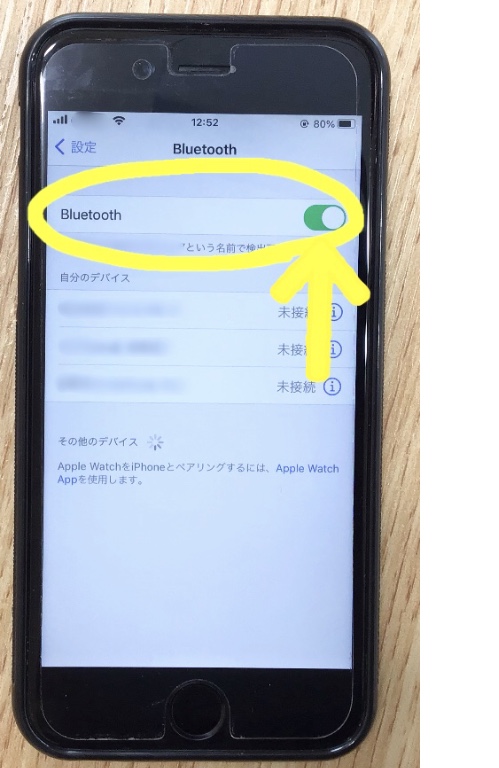
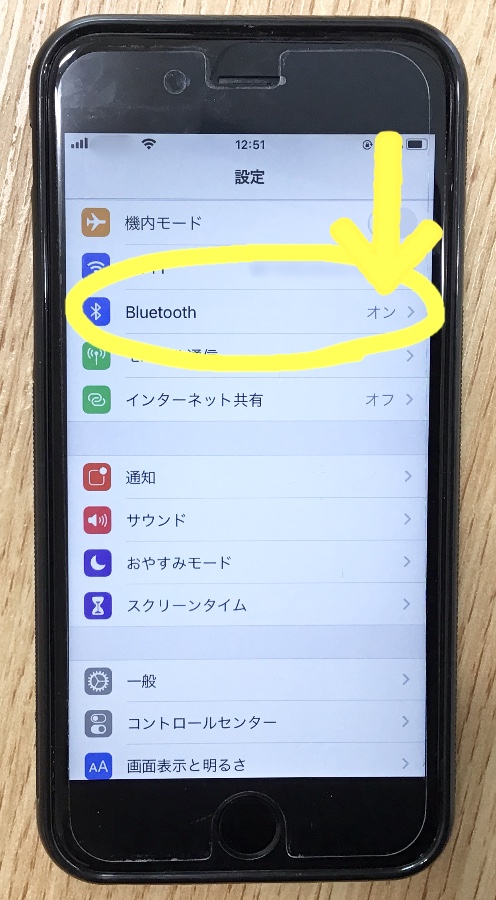
“Bluetooth”のところを
タッチして
「オン」にして下さい。
それでも接続されない場合は
再起動します。
________________________________________
いかがでしたか?
名前がややこしい箇所もありましたが、間違えても戻ることができますので
分からなくなったら、はじめに戻ってみるといいかもしれません。
わからないことがありましたら、いつでもお問い合わせくださいね!
